Windows 10 possède plusieurs fonctionnalités de sécurité différentes. Certains sont évidents, tels que l'invite UAC que vous obtenez lorsque vous exécutez un exécutable non signé ou lorsque Windows Defender bloque l'exécution d'un fichier EXE . Outre ces deux caractéristiques de sécurité évidentes, il y a beaucoup de sous le capot qui protègent votre système. L'application de la signature du pilote est l'une de ces fonctionnalités.
Application de la signature du conducteur
L'application de la signature des pilotes ressemble beaucoup aux applications signées ; une signature sur un fichier vérifie que l'application en cours d'exécution est à la fois sûre et approuvée par le développeur et Microsoft. L'approbation à deux niveaux signifie que le fabricant a publié des pilotes pour un système et un système d'exploitation particuliers, et qu'ils ont également le sceau d'approbation de Microsoft. Ils sont fournis via le système d'exploitation afin qu'il soit plus facile pour les utilisateurs de les obtenir, et également pour Microsoft de les distribuer.
Aussi bonne que soit la fonctionnalité, elle peut parfois causer des problèmes, par exemple lorsque vous installez des pilotes qui ne sont pas signés numériquement alors qu'aucune alternative signée n'est disponible. Malheureusement, l'installation de pilotes non signés est beaucoup plus difficile que l'installation d'applications non signées. Vous ne pouvez pas simplement cliquer sur une option « autoriser l'exécution » pour le faire. Au lieu de cela, vous devez désactiver l'application de la signature du pilote pour installer le pilote.
Redémarrer avec l'application de la signature du pilote désactivée
C'est une solution temporaire. Vous pouvez démarrer sur votre bureau avec l'application de la signature du pilote désactivée et installer le pilote que vous devez installer. Lors du prochain démarrage de votre système, il sera à nouveau activé.
- Ouvrez le menu Démarrer et cliquez sur le bouton Alimentation .
- Maintenez la touche Maj enfoncée et cliquez sur Redémarrer .
- Au prochain démarrage, vous verrez l' écran/menu de dépannage .
- Allez dans Paramètres avancés . Sélectionnez Paramètres de démarrage .
- Utilisez les touches numériques pour sélectionner l' option Désactiver l'application de la signature du pilote . C'est sept dans la capture d'écran ci-dessous, mais cela peut être différent sur votre machine.
- Lorsque vous redémarrez sur votre bureau, vous pourrez installer le pilote .
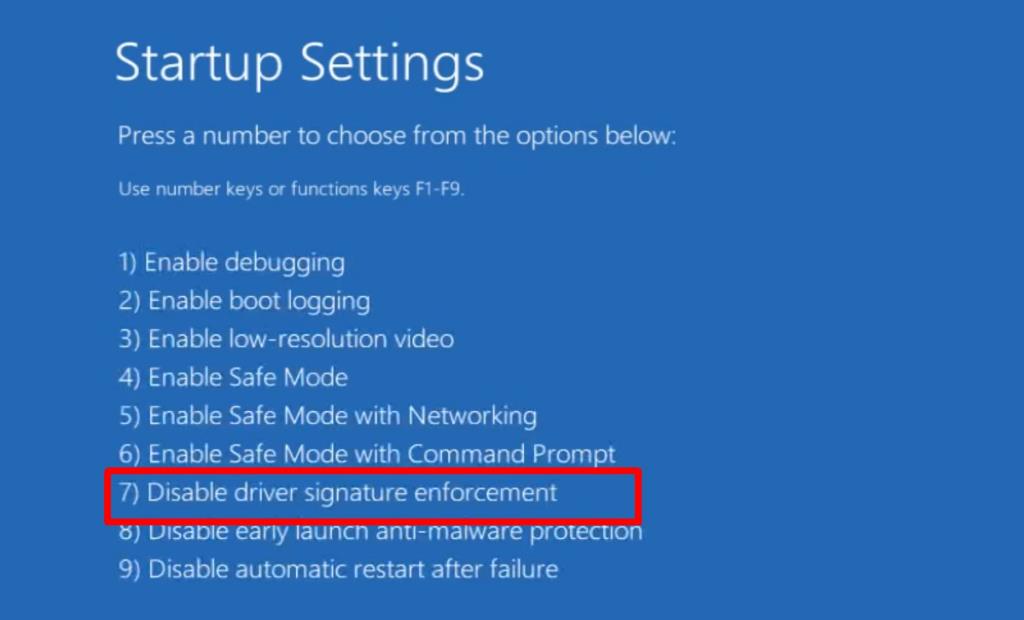
Désactiver la signature à partir de la stratégie de groupe
Cette solution fonctionne si vous possédez Windows 10 Profession. La stratégie de groupe n'est pas disponible sur Windows 10 Home et bien que vous puissiez l'installer sur Windows 10 Home, elle peut ne pas fonctionner correctement.
- Appuyez sur le raccourci clavier Win+R pour ouvrir la boîte de dialogue Exécuter .
- Dans la zone Exécuter, entrez 'gpedit.msc' et appuyez sur Entrée.
- Développez Configuration utilisateur .
- Accédez à Modèles d'administration>Système>Installation du pilote .
- Recherchez et double-cliquez sur Signature de code pour l'entrée des pilotes de périphérique .
- Dans la fenêtre qui s'ouvre, regardez sous la section « Options ». Ouvrez la liste déroulante et sélectionnez « Ignorer ».
- Cliquez sur OK et redémarrez votre système .
Exécuter Windows 10 en mode test
Windows 10 dispose d'un mode dans lequel vous pouvez l'exécuter et qui est conçu pour les applications ou les pilotes non signés. C'est ce qu'on appelle le mode test.
- Ouvrez l'invite de commande avec les droits d'administrateur .
- Exécutez la commande suivante .
bcdedit /set TESTSIGNING OFF
- Redémarrez votre système et installez le pilote que vous souhaitez utiliser.
- Lorsque vous avez terminé, ouvrez l'invite de commande avec les droits d'administrateur .
- Exécutez la commande suivante pour revenir au mode Windows 10 normal.
bcdedit /set TESTSIGNING ON
- Redémarrez votre système .
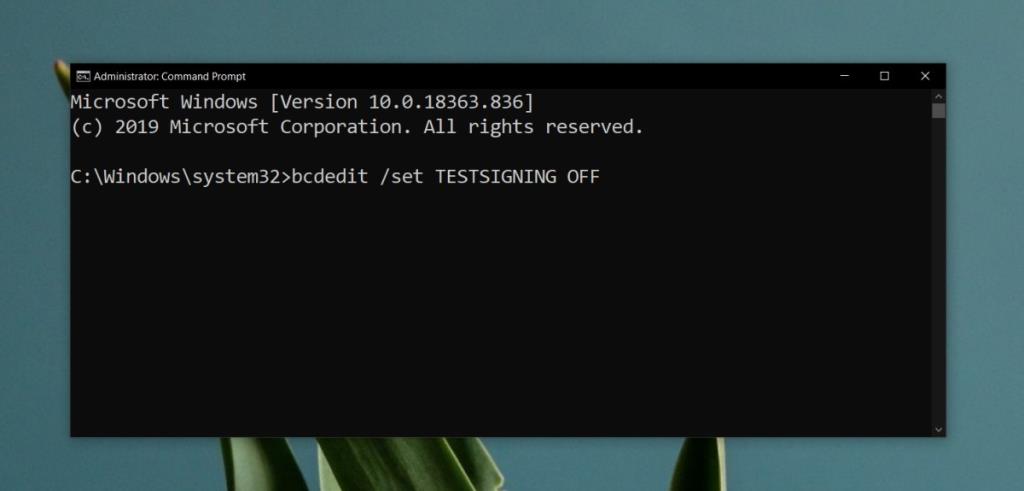
Désactiver définitivement l'application de la signature du pilote
C'est une méthode que vous devez utiliser avec prudence. La désactivation permanente d'une fonction de sécurité sur n'importe quel système d'exploitation est rarement une bonne idée, mais cela peut être la seule solution dans certains cas.
- Ouvrez l'invite de commande avec les droits d'administrateur .
- Exécutez la commande suivante pour désactiver définitivement l'application de la signature du pilote.
bcdedit.exe /set nointegritychecks sur
- Redémarrez le système et installez les pilotes .
- Si vous souhaitez activer une application de signature plus sèche , vous pouvez ouvrir l'invite de commande et exécuter la commande suivante . Redémarrez votre système.
bcdedit.exe /set nointegritychecks off
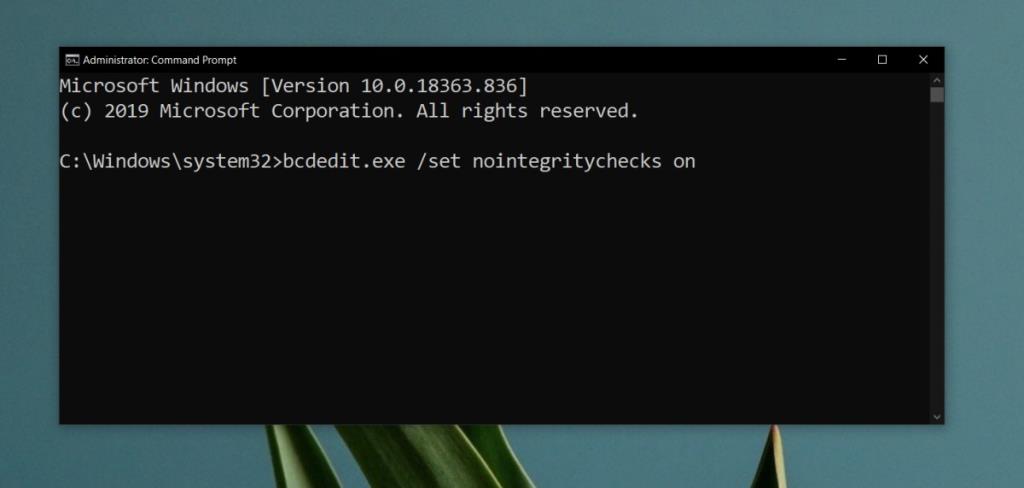
Installation de pilotes non signés sur Windows 10
Les utilisateurs doivent normalement installer des pilotes non signés dans l'un des deux cas ; lorsque leur matériel est soit très ancien, soit exceptionnellement nouveau. Si un pilote est trop ancien, il est tout à fait possible que Microsoft ne l'autorise plus à s'exécuter sur son système d'exploitation. Pour les pilotes plus récents, ceux pour le nouveau matériel, le pilote peut ne pas avoir été soumis ou Microsoft peut ne pas l'avoir approuvé car la technologie du système d'exploitation doit rattraper les capacités du matériel.
Dans les deux cas, vous pouvez voir pourquoi l'exécution du pilote peut ne pas être une bonne idée ; vous pouvez rencontrer des problèmes avec le matériel ou avec le système d'exploitation.
Bien sûr, l'installation de ces pilotes n'est pas toujours une mauvaise idée. Dans certains cas, le pilote est parfaitement adapté à un système. Il ne lui manque qu'une signature. Si vous savez pertinemment qu'un pilote non signé améliorera les performances matérielles de votre système, vous pouvez l'installer.
Conclusion
L'installation de pilotes non signés sur Windows 10 ne doit pas être prise à la légère. Essayez de vous contenter de pilotes signés et fournis via les mises à jour Windows. Si vous commencez à recevoir fréquemment des BSsOD, le pilote non signé peut être à blâmer et vous devez le restaurer. Si vous n'êtes pas sûr d'un pilote, mais que vous êtes toujours déterminé à l'installer, assurez-vous de créer un point de restauration pour votre système avant de procéder à l'installation.

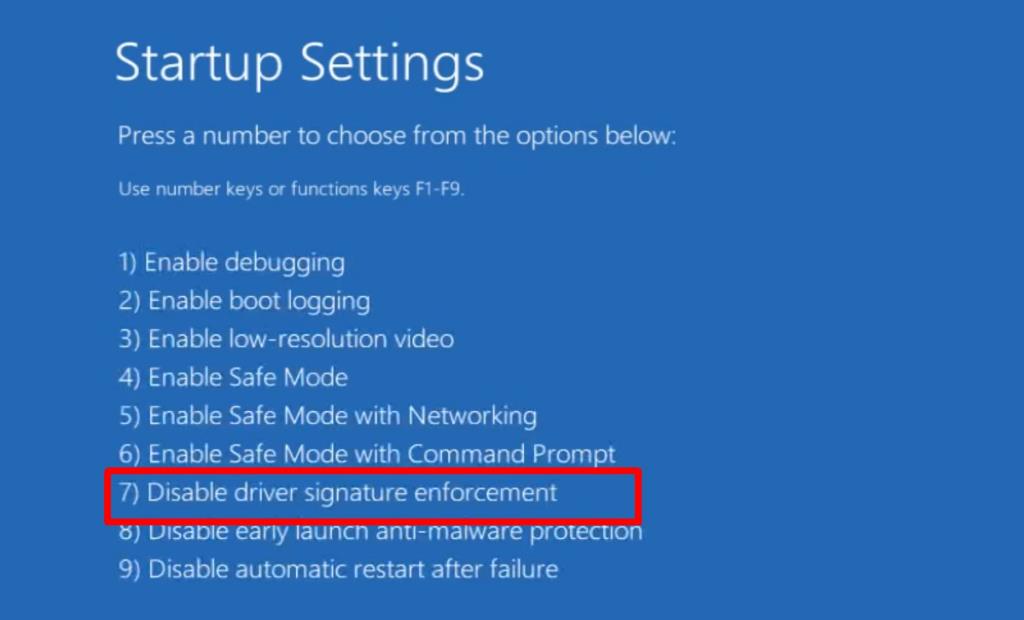
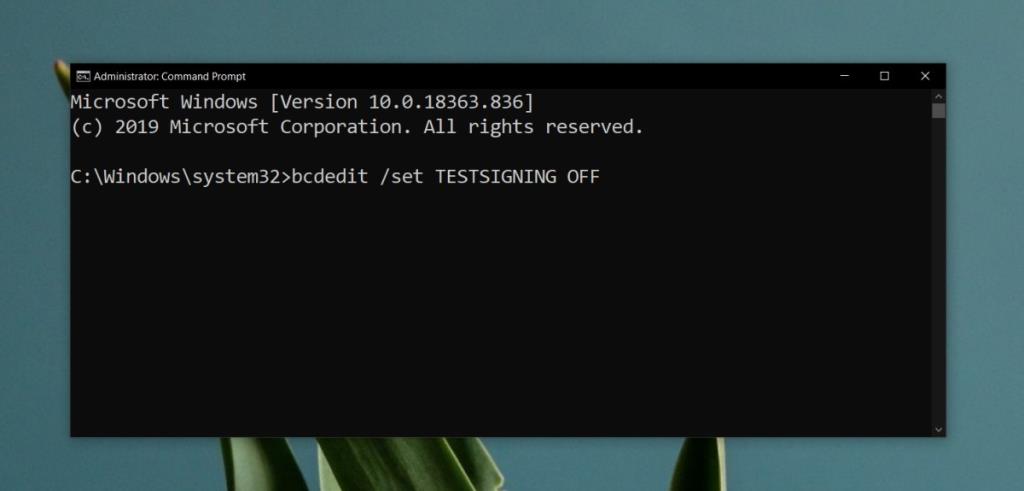
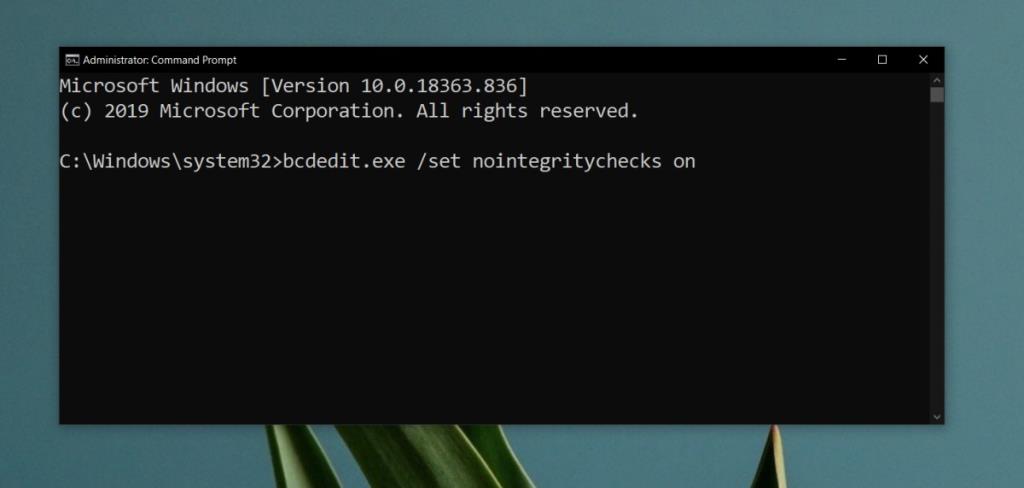
![Sauvegardez vos fichiers au format 7-Zip en toute sécurité avec 7Backup [Windows] Sauvegardez vos fichiers au format 7-Zip en toute sécurité avec 7Backup [Windows]](https://tips.webtech360.com/resources8/r252/image-6941-0829093604765.jpg)







